Řešení potíží s funkcí Synapse Studio
Tento průvodce odstraňováním potíží poskytuje pokyny k informacím o tom, jaké informace máte poskytnout při otevírání lístku podpory v problémech s připojením k síti. Se správnými informacemi můžeme problém vyřešit rychleji.
Publikování selže, když relace zůstane nečinná
Příznaky
V některých případech, pokud je relace prohlížeče po delší dobu neaktivní, může pokus o publikování selhat kvůli zprávě o vypršení platnosti tokenu:
ERROR: Unauthorized Inner error code: ExpiredAuthenticationToken Message: Token Authentication failed with SecurityTokenExpiredException - MISE12034: AuthenticationTicketProvider Name:AuthenticationTicketProvider, GetVersion:1.9.2.0.;
Původní příčina a zmírnění rizik
Zpracování vypršení platnosti tokenů v nástroji Synapse Studio vyžaduje pečlivé zvážení, zejména při práci v živém pracovním prostoru bez integrace Gitu. Tady je postup, jak spravovat relaci, abyste se vyhnuli ztrátě práce:
-
Integrace Gitu:
- Pravidelně potvrďte změny. Tím se zajistí, že i když potřebujete aktualizovat prohlížeč, aby se vaše relace obnovila, bude vaše práce bezpečně uložená.
- Po potvrzení můžete aktualizovat prohlížeč, aby se relace resetuje, a pak pokračovat v publikování změn.
-
Bez integrace Gitu:
- Než začnete provádět přestávky nebo období nečinnosti, pokuste se změny publikovat. Je důležité si uvědomit, že pokud byla relace dlouho nečinná, může při pokusu o publikování po vrácení dojít k chybě vypršení platnosti tokenu.
- Pokud máte obavy o riziko ztráty neuložených změn z důvodu požadované aktualizace, zvažte strukturování pracovních období tak, aby zahrnovala časté akce ukládání a publikování a vyhněte se opuštění relace nečinná po delší dobu.
Důležité
Pokud v živém pracovním prostoru bez Gitu zjistíte, že relace je nečinná a čelíte vypršení platnosti tokenu, čelíte dilema: aktualizujte stránku a riskujete ztrátu neuložených změn nebo se pokusíte publikovat, pokud ještě nevypršela platnost tokenu. Chcete-li toto riziko minimalizovat, zkuste udržovat aktivní relace nebo často ukládat v závislosti na povaze vaší práce a nastavení prostředí.
Problém s připojením k bezserverové službě fondu SQL
Příznak 1
Možnost Bezserverový fond SQL se v rozevíracím seznamu Připojit k serveru zobrazí šedě.
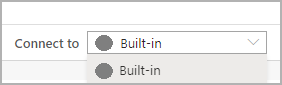
Příznak 2
Když spustíte dotaz s bezserverovým fondem SQL, zobrazí se chybová zpráva "Nepodařilo se navázat připojení k serveru".
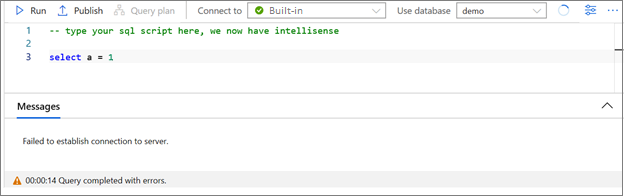
Postup při řešení potíží
Poznámka:
Následující kroky pro řešení potíží jsou určené pro Chromium Edge a Chrome. Můžete použít jiné prohlížeče (například Firefox) se stejnými kroky pro řešení potíží, ale okno Vývojářský nástroj může mít jiné rozložení než snímky obrazovky v tomto průvodce odstraňováním potíží. Pokud je to možné, nepoužívejte pro řešení potíží klasický Edge, protože v určité situaci může zobrazovat nepřesné informace.
Otevřete panel Diagnostické informace a vyberte tlačítko Stáhnout diagnostiku. Uchovávejte stažené informace pro zasílání zpráv o chybách. Místo toho můžete zkopírovat ID relace a připojit ho při otevření lístku podpory.
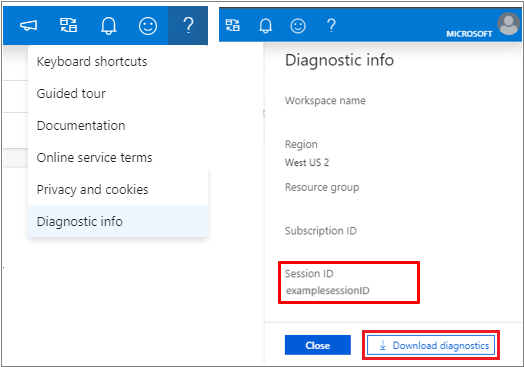
Pokud chcete začít řešit potíže, zkuste operaci, kterou jste provedli v nástroji Synapse Studio.
- U příznaku 1 vyberte tlačítko Aktualizovat napravo od rozevíracího seznamu Použít databázi na kartě Skript SQL a zkontrolujte, jestli se zobrazuje bezserverový fond SQL.
- V případě příznaku 2 zkuste dotaz spustit znovu, abyste zjistili, jestli se úspěšně spustí.
Pokud problém přetrvává, stisknutím klávesy F12 v prohlížeči otevřete Vývojářské nástroje (DevTools).
V okně Vývojářské nástroje přepněte na panel Síť. V případě potřeby na panelu nástrojů vyberte na panelu nástrojů tlačítko Vymazat. Ujistěte se, že je zaškrtnuté políčko Zakázat mezipaměť na panelu Síť.
Zopakujte operaci, kterou jste provedli v nástroji Azure Synapse Studio. Nové položky se můžou zobrazovat v seznamu Network (Síť) v části Vývojářské nástroje. Poznamenejte si aktuální systémový čas, který chcete poskytnout v lístku podpory.
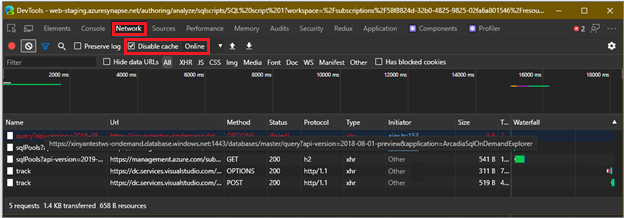
Najděte položku, jejíž sloupec Url odpovídá následujícímu vzoru:
https://[*A*]-ondemand.database.windows.net:1443/databases/[*B*]/query?api-version=2018-08-01-preview&application=ArcadiaSqlOnDemandExplorer
Kde [A] je název vašeho pracovního prostoru a "-ondemand" může být "-sqlod" a kde [B] by měl být název databáze, například "master". Měly by existovat nejvýše dvě položky se stejnou hodnotou adresy URL, ale různé hodnoty metod; MOŽNOSTI a POST. Zkontrolujte, jestli mají tyto dvě položky ve sloupci stavu hodnotu 200 nebo 20x, kde x může být libovolná jedna číslice.
Pokud některý z nich má něco jiného než "20x" a:
Stav začíná na "(failed)", buď rozšiřte sloupec Stav, nebo najeďte ukazatelem myši na text stavu, aby se zobrazil celý text. Při otevření lístku podpory zahrňte text nebo snímek obrazovky.
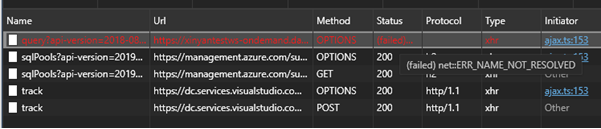
- Pokud se zobrazí ERR_NAME_NOT_RESOLVED a během 10 minut jste vytvořili pracovní prostor, počkejte 10 minut a zkuste znovu zjistit, jestli problém stále existuje.
- Pokud se zobrazí ERR_INTERNET_DISCONNECTED nebo ERR_NETWORK_CHANGED, může to znamenat, že dochází k problémům se síťovým připojením k počítači. Zkontrolujte síťové připojení a zkuste operaci zopakovat.
- Pokud se zobrazí ERR_CONNECTION_RESET, ERR_SSL_PROTOCOL_ERROR nebo jiné kódy chyb obsahující ssl, může to znamenat, že má vaše místní konfigurace SSL problémy nebo správce sítě zablokoval přístup k serveru bezserverového fondu SQL. Otevřete lístek podpory a připojte kód chyby v popisu.
- Pokud se zobrazí ERR_NETWORK_ACCESS_DENIED, možná budete muset u správce zjistit, jestli vaše místní zásady brány firewall zablokovaly přístup k doméně *.database.windows.net nebo ke vzdálenému portu 1443.
- Volitelně můžete vyzkoušet stejnou operaci okamžitě na jiném počítači nebo v síťovém prostředí, abyste vyloučili problém s konfigurací sítě na vašem počítači.
Stav je 40x, 50x nebo jiná čísla, vyberte u položek podrobnosti. Měli byste vidět podrobnosti o položce napravo. Vyhledejte část Hlavička odpovědi; potom zkontrolujte, jestli existuje položka s názvem access-control-allow-origin. Pokud ano, zkontrolujte, jestli má jednu z následujících hodnot:
-
*(jedna hvězdička) - https://web.azuresynapse.net/ (nebo jinou hodnotu, na které začíná text v adresní řádku prohlížeče)
-
Pokud hlavička odpovědi obsahuje jednu z výše uvedených hodnot, znamená to, že bychom už měli shromáždit informace o selhání. V případě potřeby můžete otevřít lístek podpory a volitelně připojit snímek obrazovky s podrobnostmi o položce.
Pokud záhlaví nevidíte nebo záhlaví neobsahuje některou z výše uvedených hodnot, připojte při otevření lístku snímek obrazovky s podrobnostmi o položce.
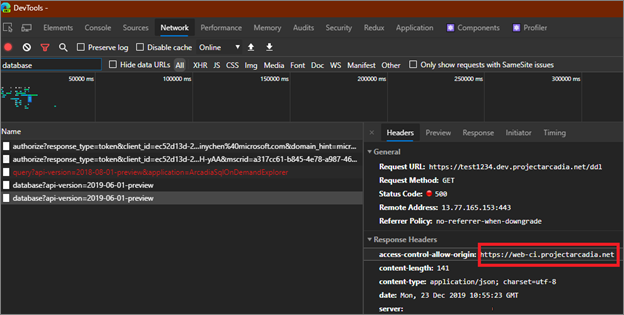
Pokud výše uvedený postup váš problém nevyřeší, možná budete muset otevřít lístek podpory. Při odesílání lístku podpory uveďte ID relace nebo Diagnostické informace stažené na začátku této příručky.
Při hlášení problému můžete volitelně pořídit snímek obrazovky s kartou Konzola v části Vývojářské nástroje a připojit ho k lístku podpory. Posuňte obsah a v případě potřeby pořídíte více než jeden snímek obrazovky, abyste zachytili celou zprávu.
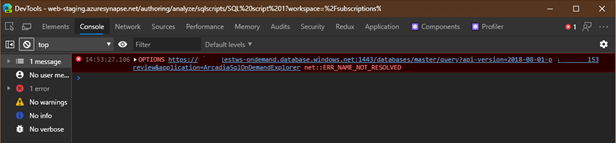
Pokud připojujete snímky obrazovky, zadejte čas (nebo odhadovaný časový rozsah) doby, kdy jste snímky obrazovek pořídili. Pomůže nám to při pohledu na problém.
Některé prohlížeče podporují zobrazování časových razítek na kartě Konzola. V prohlížeči Chromium Edge/Chrome otevřete dialogové okno Nastavení v vývojářských nástrojích a na kartě Předvolby zaškrtněte políčko Zobrazit časové razítko.
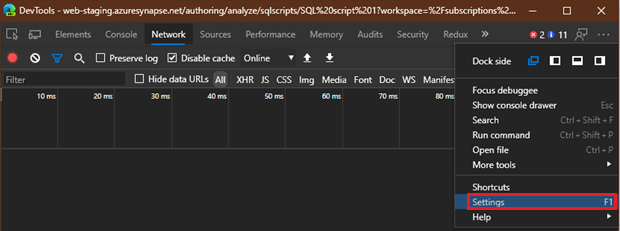
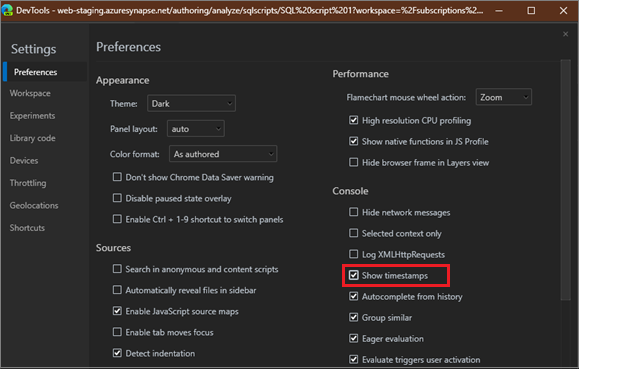
Problém s připojením k websocketu poznámkového bloku
Příznaky
Zobrazí se chybová zpráva: Připojení poznámkového bloku se neočekávaně ukončilo. Pokud chcete znovu navázat připojení, spusťte poznámkový blok znovu. Diagnostické informace: websocket_close_error (ID korelace)

Původní příčina:
Spuštění poznámkového bloku závisí na navázání připojení WebSocket k následující adrese URL.
wss://{workspace}.dev.azuresynapse.net/jupyterApi/versions/1/sparkPools/{spark-pool}/api/kernels/{kernel-id}/channels
- {workspace} je název pracovního prostoru Synapse,
- {spark-pool} je název fondu Sparku, na který právě pracujete.
- {kernel-id} je identifikátor GUID používaný k odlišení relací poznámkového bloku.
Při nastavování připojení WebSocket bude Synapse Studio obsahovat přístupový token (nosný token JWT) v hlavičce Sec-WebSocket-Protocol požadavku WebSocket.
Někdy může být požadavek WebSocket zablokovaný nebo token JWT v hlavičce požadavku může být v síťovém prostředí redactován. To způsobí, že poznámkový blok Synapse nemůže navázat připojení k našemu serveru a spustit váš poznámkový blok.
Akce:
Pokud je to možné, zkuste přepnout síťové prostředí, například uvnitř nebo mimo síť corpnet, nebo získat přístup k poznámkovému bloku Synapse na jiné pracovní stanici.
Pokud můžete spustit poznámkový blok na stejné pracovní stanici, ale v jiném síťovém prostředí, obraťte se na správce sítě a zjistěte, jestli je připojení WebSocket blokované.
Pokud můžete spustit poznámkový blok na jiné pracovní stanici, ale ve stejném síťovém prostředí, ujistěte se, že jste nenainstalovali žádný modul plug-in prohlížeče, který by mohl blokovat požadavek WebSocket.
V opačném případě se obraťte na správce sítě a ujistěte se, že jsou povolené odchozí požadavky protokolu WebSocket s následujícím vzorem adresy URL a hlavička požadavku není upravená:
wss://{workspace}.dev.azuresynapse.net/{path}
{workspace} je název pracovního prostoru Synapse;
{path} označuje jakoukoli dílčí cestu (tj. znak lomítka je zahrnutý) v identifikátoru URI.
Tento vzor adresy URL je volný než ten, který je zobrazený v části Původní příčina, protože nám umožňuje přidávat do Synapse nové funkce závislé na protokolu WebSocket bez potenciálního problému s připojením v budoucnu.
Fronta zpráv je plná nebo je dokončena a nemůže přijmout více položek
Příznaky
Pokud do kanálu přidáte poznámkový blok, který obsahuje více než 256 buněk kódu, kanál selže s kódem chyby 6002 a chybovou zprávou: MessageQueueFullException: Fronta zpráv je plná nebo je dokončena a nemůže přijmout více položek.
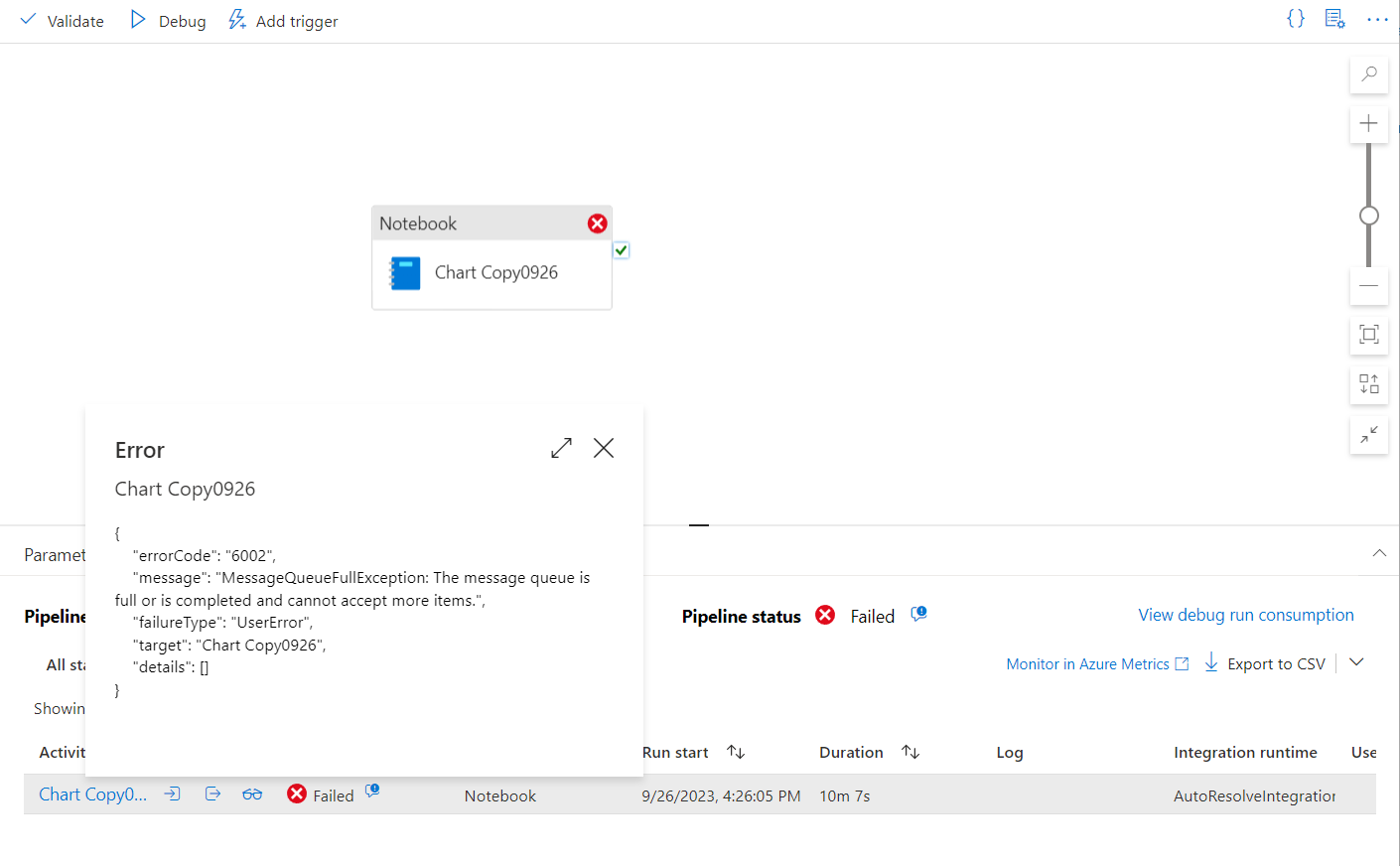
Původní příčina:
Při provádění aktivity poznámkového bloku Synapse z kanálu platí omezení 256 buněk.
Akce:
Buňky můžete sloučit, abyste snížili počet buněk pod 256.
Další kroky
Pokud předchozí kroky nepomohly vyřešit váš problém – Vytvoření lístku podpory